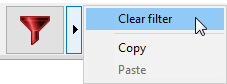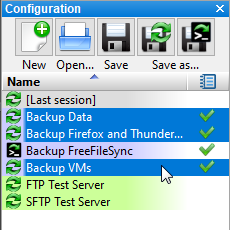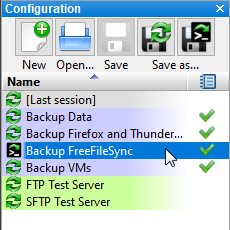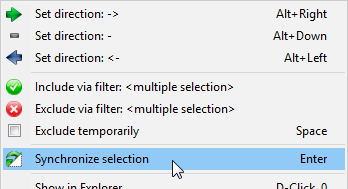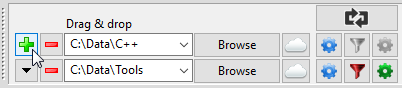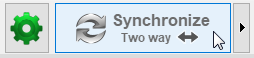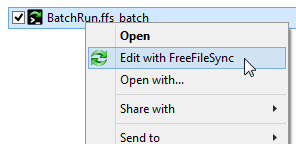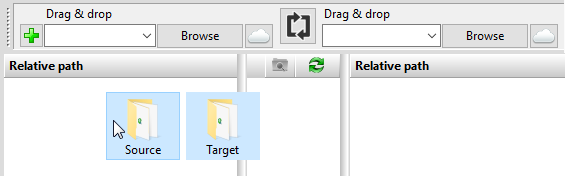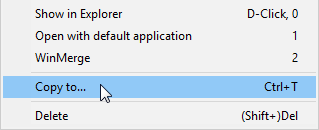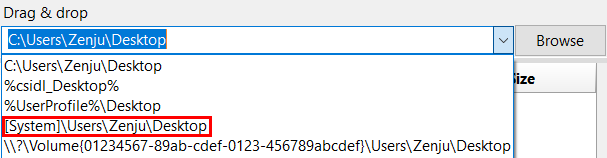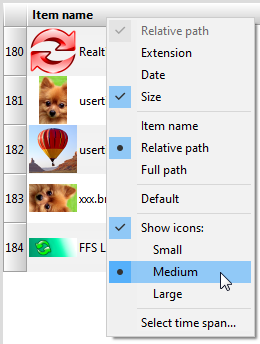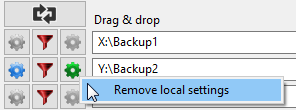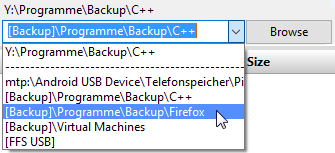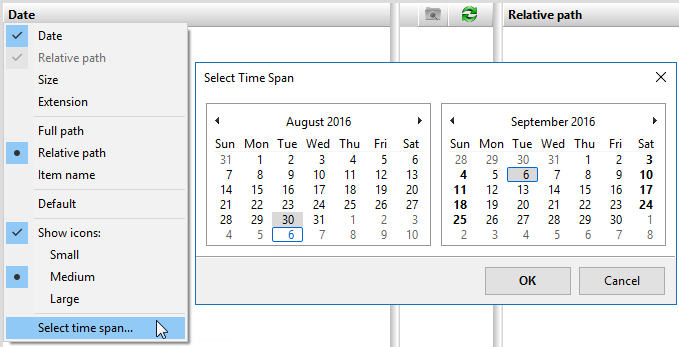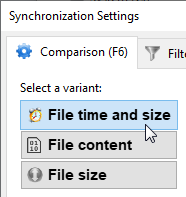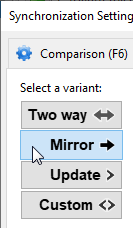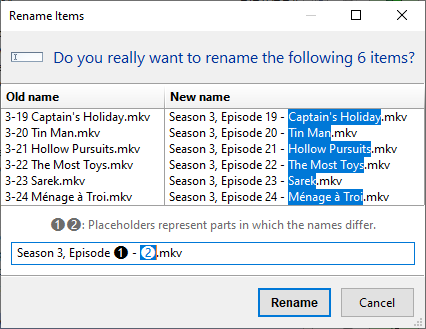Tipps und Tricks
Tipps und Tricks
FreeFileSync Benutzerhandbuch:Quick Start Befehlszeile Vergleichseinstellungen Sommerzeit Dateien ausschließen Experteneinstellungen Externe Anwendungen Makros Leistung RealTimeSync RTS: Als Dienst ausführen Stapelaufträge planen Synchronisationseinstellungen (S)FTP-Einrichtung Tipps und Tricks Variable Laufwerksbuchstaben Versionsverwaltung Volumenschattenkopie 
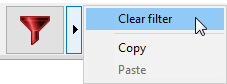
 Wählen Sie mehrere Konfigurationen gleichzeitig:
Wählen Sie mehrere Konfigurationen gleichzeitig: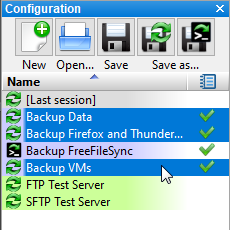 Wähle mehrere Elemente per Maus aus und verfeinere die Auswahl, indem du die Strg-Taste gedrückt hältst, während du klickst.Starte den Vergleich direkt, indem du auf eine Konfiguration doppelt klickst:
Wähle mehrere Elemente per Maus aus und verfeinere die Auswahl, indem du die Strg-Taste gedrückt hältst, während du klickst.Starte den Vergleich direkt, indem du auf eine Konfiguration doppelt klickst: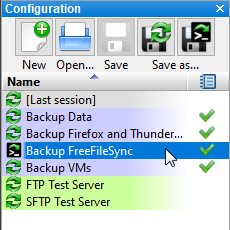 Führe nur eine partielle Synchronisierung für die aktuell ausgewählten Dateien durch:
Führe nur eine partielle Synchronisierung für die aktuell ausgewählten Dateien durch: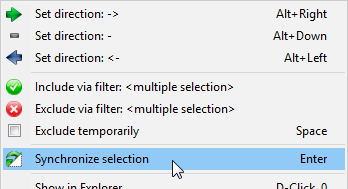 Synchronisiere mehrere Ordnerpaare gleichzeitig mit unterschiedlichen Konfigurationen:
Synchronisiere mehrere Ordnerpaare gleichzeitig mit unterschiedlichen Konfigurationen: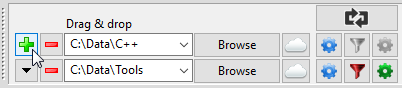 Direkt die Synchronisierung starten, ohne zuvor auf Vergleichen zu klicken:
Direkt die Synchronisierung starten, ohne zuvor auf Vergleichen zu klicken: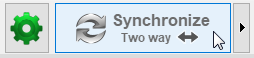 Bewege ein Fenster, indem du auf einen freien Bereich klickst und die Maustaste gedrückt hältst:
Bewege ein Fenster, indem du auf einen freien Bereich klickst und die Maustaste gedrückt hältst: Öffnen Sie eine Batch-Konfiguration zum Bearbeiten über das Kontextmenü im Windows-Explorer:
Öffnen Sie eine Batch-Konfiguration zum Bearbeiten über das Kontextmenü im Windows-Explorer: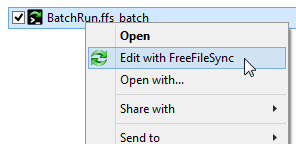 Ziehen Sie jeweils zwei Ordner aus Windows Explorer und legen Sie sie ab, um einen Ordner-Paar in einem Zuge zu füllen:
Ziehen Sie jeweils zwei Ordner aus Windows Explorer und legen Sie sie ab, um einen Ordner-Paar in einem Zuge zu füllen: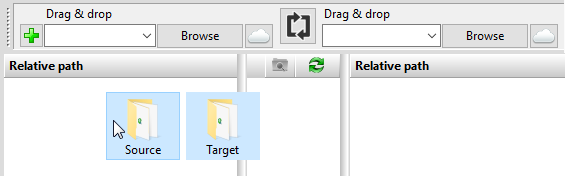 Kopiere die ausgewählten Dateien im Hauptdialog in einen anderen Ordner und speichere so einen "Diff":
Kopiere die ausgewählten Dateien im Hauptdialog in einen anderen Ordner und speichere so einen "Diff":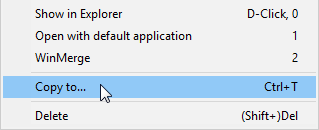 Verwenden Sie einen Volumennamen anstelle eines Laufwerksbuchstabens:
Verwenden Sie einen Volumennamen anstelle eines Laufwerksbuchstabens: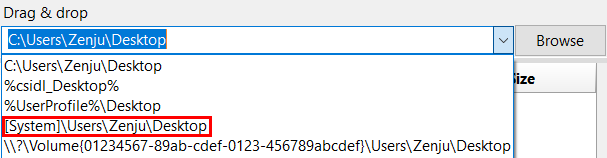 Zeige Miniaturbilder über den Kontextmenü der Spaltenüberschrift an:
Zeige Miniaturbilder über den Kontextmenü der Spaltenüberschrift an: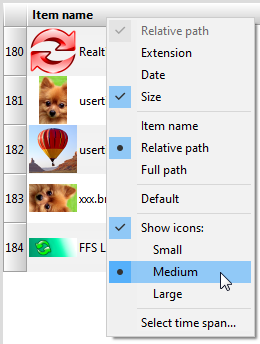 Die aktuelle Ansichtsfilterauswahl als Standard speichern:
Die aktuelle Ansichtsfilterauswahl als Standard speichern: Löschen Sie lokale Einstellungen von einzelnen Ordnerpaaren:
Löschen Sie lokale Einstellungen von einzelnen Ordnerpaaren: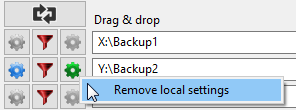 Entfernen Sie veraltete Pfade aus dem Ordner-Auswahldropdown, indem Sie mit der Maus darüber fahren und die Delete-Taste drücken:
Entfernen Sie veraltete Pfade aus dem Ordner-Auswahldropdown, indem Sie mit der Maus darüber fahren und die Delete-Taste drücken: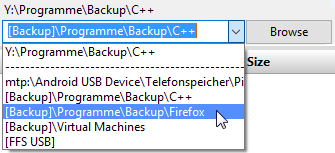 Wählen Sie einen Zeitraum für Dateien aus, um sie über das Kontextmenü der Datumsspalte einzuschließen:
Wählen Sie einen Zeitraum für Dateien aus, um sie über das Kontextmenü der Datumsspalte einzuschließen: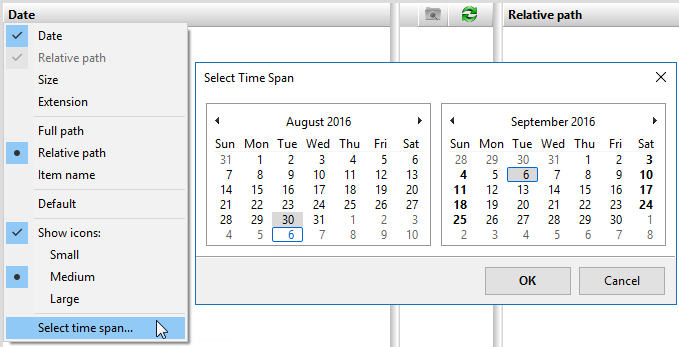 Doppelklicken Sie auf Vergleichs- und Synchronisationsvarianten, um den Dialog zu bestätigen:
Doppelklicken Sie auf Vergleichs- und Synchronisationsvarianten, um den Dialog zu bestätigen: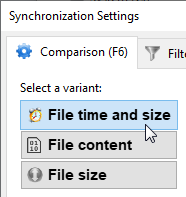
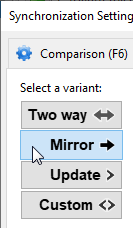 Wählen Sie mehrere Dateien und benennen Sie alle auf einmal um (über den Kontextmenü oder die F2-Taste):
Wählen Sie mehrere Dateien und benennen Sie alle auf einmal um (über den Kontextmenü oder die F2-Taste):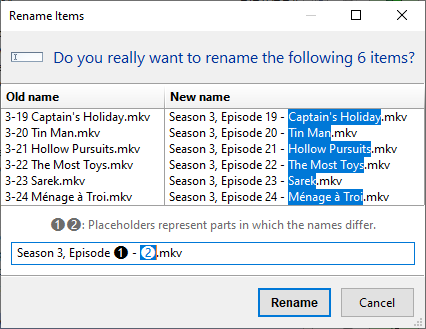
Tipps und Tricks
Einstellungen mit einem einzigen Mausklick ändern: Halten Sie die rechte Maustaste gedrückt, bis das Kontextmenü angezeigt wird, und lassen Sie dann los, wenn Sie über der Auswahl sind: